Chào mừng mọi người đã quay trở lại với blog của tụi mình, như các bạn cũng đã biết thì hiện nay dữ liệu đóng một vai trò rất quan trọng tại mỗi doanh nghiệp vì nó giúp nhà lãnh đạo có thể đưa ra được những hướng đi có lợi dựa vào những insights đã được xử lý. Để làm được điều này thi đội ngũ Data Scientist phải xây dựng được một dashboard với đầy đủ những thông tin cần thiết nhằm giúp các sếp có thể đưa ra được những quyết định chính xác hơn. Hôm nay thì mình muốn giới tiệu một công cụ hoàn toàn miễn phí giúp để các bạn thực hiện chuyện này một cách dễ dàng có tên là Google Data Studio.
Giới thiệu về Google Data Studio
Là một “người con” thuộc hệ sinh thái công nghệ của ông trùm Google, Data Studio được định vị là một công cụ giúp người dùng xây dựng bản báo cáo chỉ với vài thao tác kéo thả đơn giản, sản phẩm này không chỉ thừa hưởng một lợi thế lớn khi nó có thể liên kết dữ liệu dễ dàng với những người anh, chị, em như Google Sheet, Google Analytics, Google Cloud BigQuery,… mà còn có khả năng tạo connection với nhiều nguồn lưu trữ khác như PostgreSQL, MySQL, Microsoft SQL Server. Điều nay giúp Data Studio dễ dàng tiếp cận với rất nhiều người dùng khác nhau dựa trên nhu cầu cá nhân của họ.
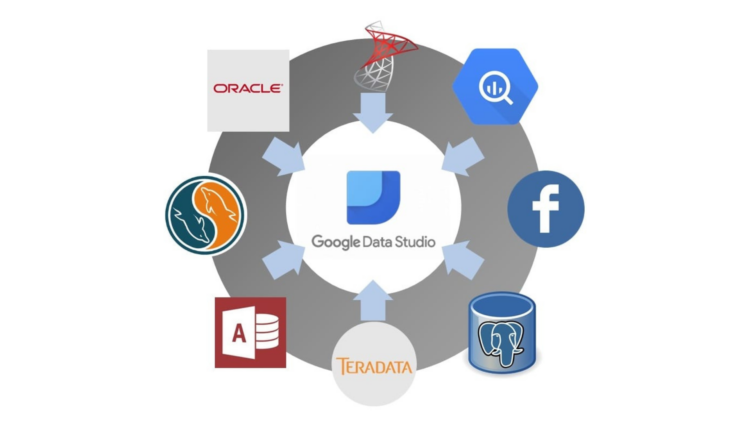
Sau một thời gian sử dụng thì cá nhân mình thấy Google Data Studio có nhiều điểm mạnh để có thể thu hút không chỉ mình mà còn rất nhiều người dùng ngoài kia nữa, nó là:
- Dễ dàng truy cập: bạn chỉ cần truy cập vào https://datastudio.google.com/ và đăng nhập bằng tài khoản google là có thể sử dụng mà không cần download ứng dụng như những tool khác..
- Dễ dàng thiết kế: đối với những bạn không có background về technical thì Data Studio thật sự dành cho bạn, chỉ với vài thao tác kéo thả đơn giản cộng với sự tỉ mỉ về màu sắc thì các bạn đã có thể tạo cho mình một bản dashboard chất lượng. Để hỗ trợ người dùng trong việc tối ưu hóa thời gian thiết kế, Data Studio có gợi ý một vài template dashboard hay theme với đầy đủ cách phối màu, điều này giúp các bạn có nhiều sự lựa chọn hơn cho sản phẩm của mình.
- Tính toán tiện lợi: giả sử trường hợp bộ dữ liệu của bạn không có thông tin a nào đó, mà trong một thời điểm nhất định bạn cần thông tin này, Google Data Studio có thể hỗ trợ bạn bằng thao tác “ADD A FIELD” ngay trên giao diện chính, dữ liệu a này có thể được tạo thông qua việc tính toán giữa các column có sẵn trong dataset.
- Chia sẻ dễ dàng: với việc thừa hưởng sức mạnh từ hệ sinh thái Google, người dùng của Data Studio có thể chia sẻ sản phẩm của mình đế với cộng đồng chỉ cần sử dụng Google Mail.
Ở mục này, mình đã chia sẻ góc nhìn cá nhân về những điểm mạnh của Google Data Studio, phần dưới đây thì mình sẽ hướng dẫn các bạn làm cách nào để tạo dựng một dashboard hoàn chỉnh nhé, Let’s go.
Cách tạo một dashboard với Data Studio
Để chuẩn bị cho phần này, các bạn cần chuẩn bị cho mình một Google Account, nếu bạn chưa có thì có thể tạo tại đây, việc tạo dựng 1 dashboard sẻ trải qua những bước dưới đây
Log in và tạo blank report
Người dùng có thể log in vào trang https://datastudio.google.com/ sau đó chọn Blank Report nếu như bạn muốn tạo cho mình một thiết kế riêng biệt hoặc Data Studio có tạo sẵn một số template cho các bạn lựa chọn.

Thiết lập connector
Sau khi đăng nhập và tạo blank report thì bước tiếp theo chúng ta sẽ thiết lập connector tức là kết nối từ Data Studio đến nơi lưu trữ dữ liệu chính mà bạn muốn tạo dashboard, ở đây mình chọn Google Sheet để làm ví dụ, tiếp theo thì chúng ta sẽ chọn tên sheet – của mình là Dataset. Ý định chính của bước này là các bạn có thể nhìn được mình có những cột nào ở phần “Available Fields” nằm bên phải từ đó chúng ta sẻ có cái nhìn tổng quát trước khi thực hiện bước tiếp theo.

Thiết kế bản vẽ mẫu
Đây là một bước không bắt buộc nhưng cá nhân mình cũng đã được rất nhiều anh chị đi trước gợi ý cách này. Có cho mình một bản draft design kỹ lưỡng thì các bạn có thể dễ dàng tạo cho mình một dashboard mà không gặp phải trường hợp làm dở dang lại bỏ đi vì thiết kế không đúng. Đối với mình, Figma là một công cụ cực kỳ tiện lợi để làm những điều trên mà người dùng không phải chi trả chi phí. Các bạn có thể xem bản vẽ của mình cho một report mẫu tại đây nhé.
Thiết kế trên Data Studio
Sau công đoạn tạo cho mình một bản draft thì giờ là lúc chúng ta thi công nó trên Google Data Studio. Trước khi bắt đầu đặt những viên gạch đầu tiên thì mình có thể chọn Theme có sẵn ở mục Theme and layout nha.
Giờ thì chúng ta có thể chọn chart và giá trị phù hợp để để vào dashboard rồi. Ở đoạn đầu tiên mình có nhắc đến chức năng ADD A FIELD của Data Studio, do cột price của mình có ký tự £ nên mình muốn bỏ nó bằng cách thực hiện tạo một cột mới mà chỉ lấy giá trị số bằng cách áp dụng hàm REGREXP_EXTRACT hoặc ở cột customer_review thì mình chỉ muốn con số rating và mình thấy được những giá trị theo một khuôn mẫu nhất định với giá trị rating nằm sau dấu // nên mình cũng áp dụng phương pháp phía trên để giải quyết vấn đề này. Tiếp theo chúng ta nên có một bước check lại từ tên dashboard, giá trị hay tên chart có phù hợp chưa sau đó thì có thể share co mọi người cùng xem và từ đó có thể nhận được những feedback hữu ích cho mình nha. Các bạn có thể xem qua một ví dụ do mình làm tại đây nha.

Lời kết
Chúng ta đang sống cùng với sự phát triển không ngừng của dữ liệu và một dashboard với đầy đủ thông tin cần thiết cùng một thiết kế dễ gây ấn tượng là một vũ khí quan trọng giúp các nhà quản lý có thể đưa ra những quyết định tiếp theo dựa trên những dữ liệu thực tế có sẵn. Thông qua bài viết này mình đã giới thiệu một Google Data Studio với gần như có đầy đủ những tính năng để hỗ trợ các nhà lãnh đạo quản trị cũng như đưa ra những hướng đi một cách chính xác và nhanh chóng để phát triển doanh nghiệp của mình.

Comments 1